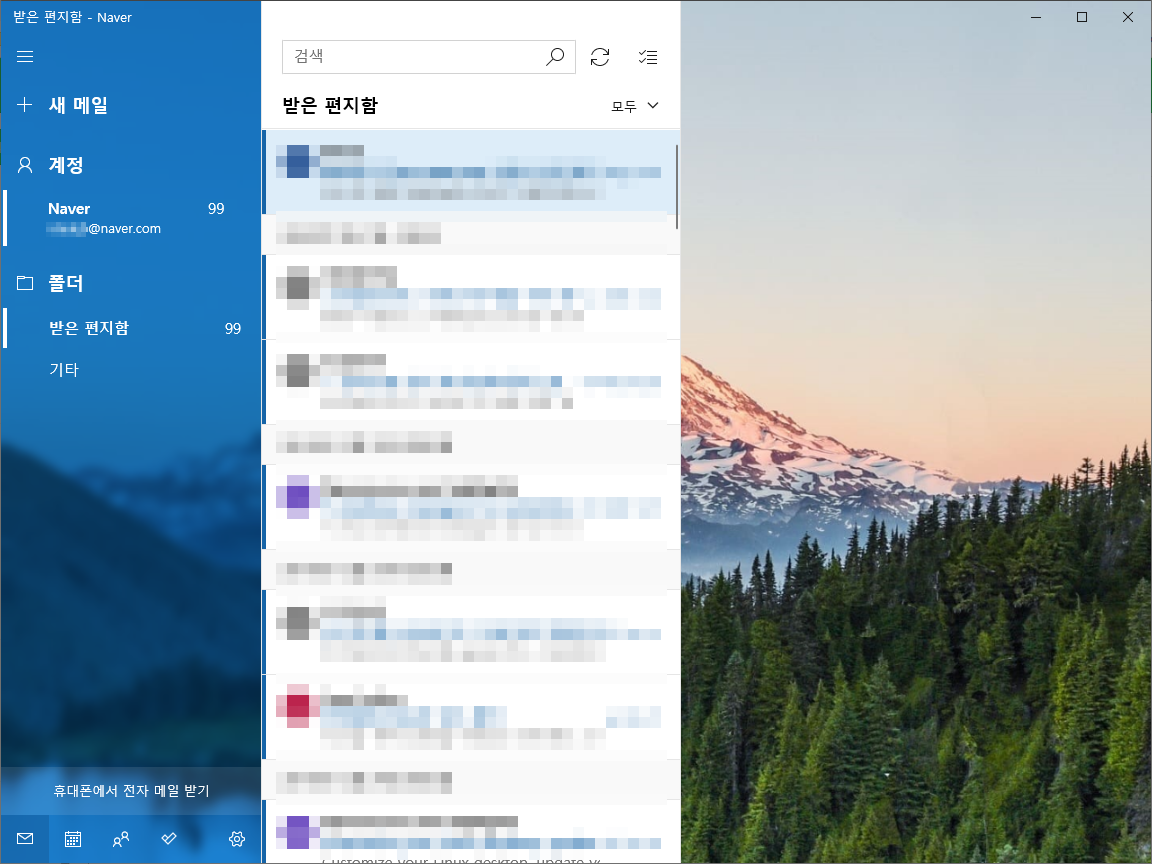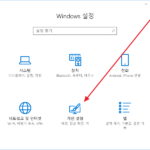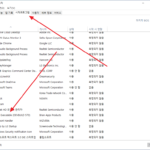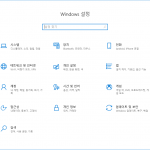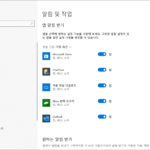윈도우 10 / 메일 / 네이버 메일 추가하는 방법
Created 2020-01-04
Last Modified 2022-12-28
네이버는 PC에서 사용하는 전용 메일 프로그램이 없습니다. 하지만 IMAP을 지원하므로 아웃룩 등 메일 클라이언트 프로그램으로 메일을 주고 받을 수 있습니다. 윈도우 10에 있는 메일 앱에 네이버 계정을 추가하는 방법을 알아보겠습니다.
네이버 메일 설정
- 네이버 메일의 [환경 설정]의 [IMAP/SMTP 설정]에서 [IMAP/SMTP 사용]을 [사용함]으로 설정합니다.
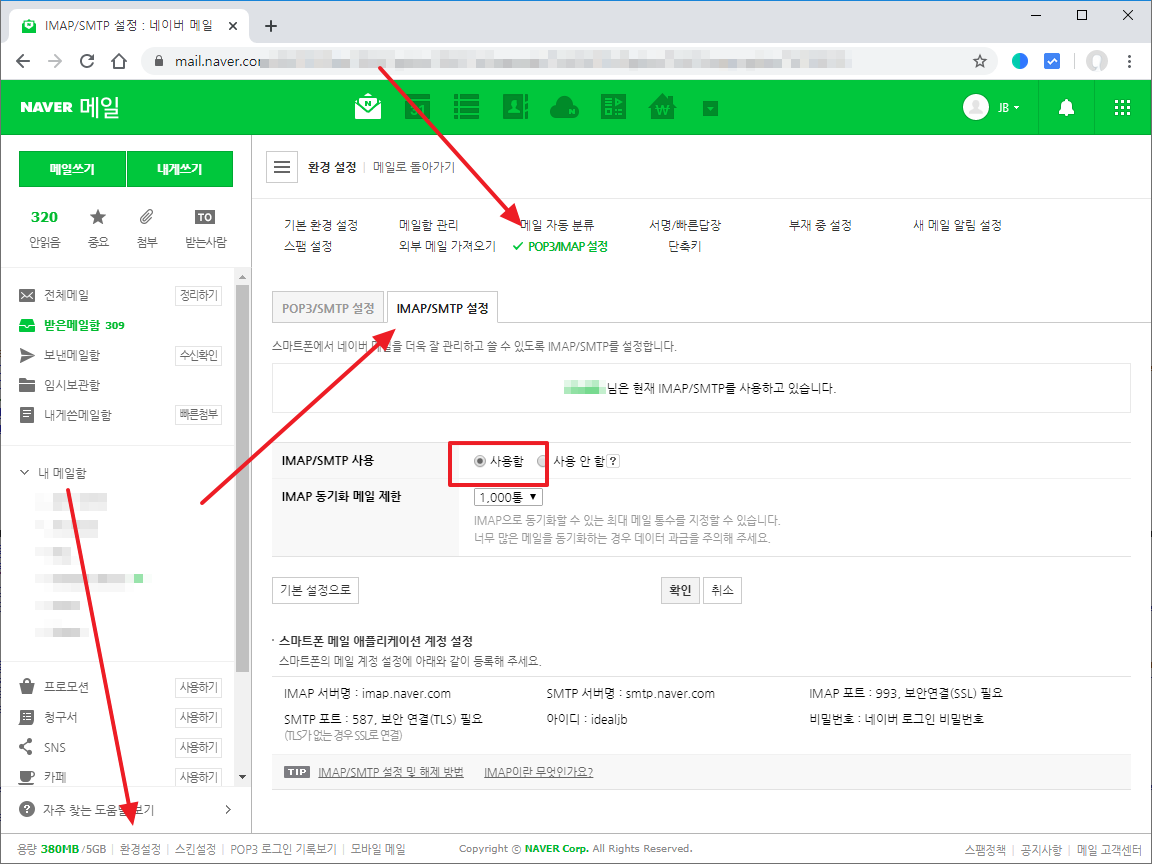
메일 앱에 네이버 계정 추가
- 윈도우 10에서 메일 앱을 엽니다. 찾기 힘들면 메일로 검색하여 엽니다.
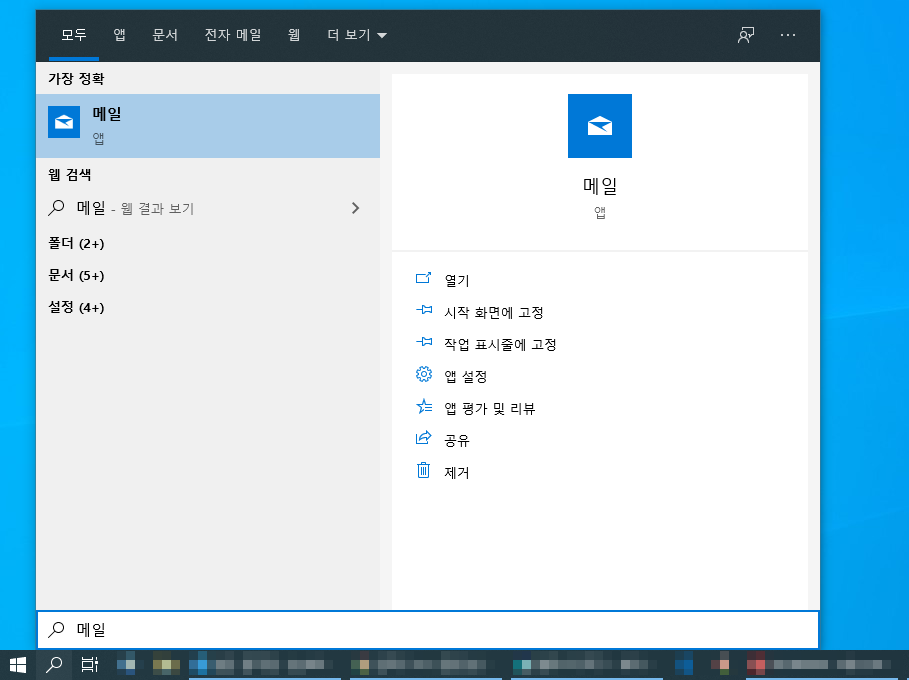
- 왼쪽의 [계정]을 클릭합니다.
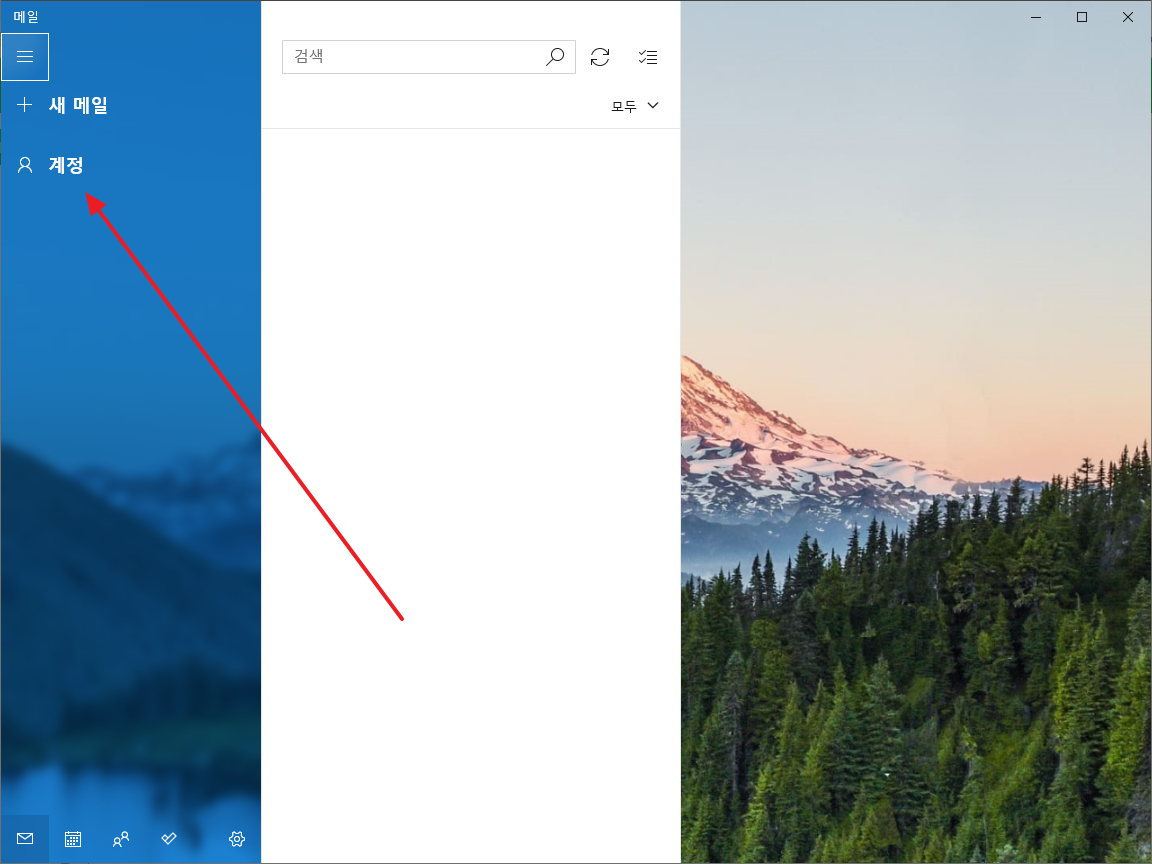
- [계정 추가]를 클릭합니다.
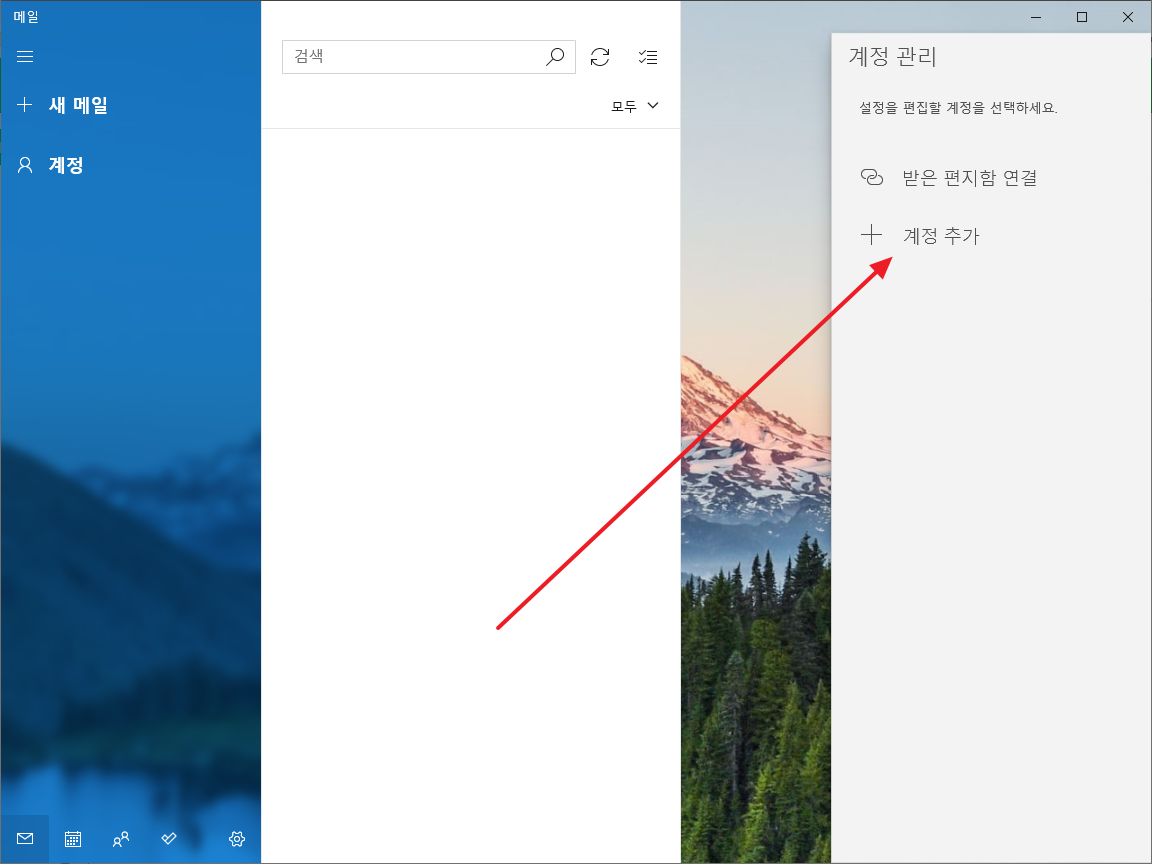
- [다른 계정]을 클릭합니다.
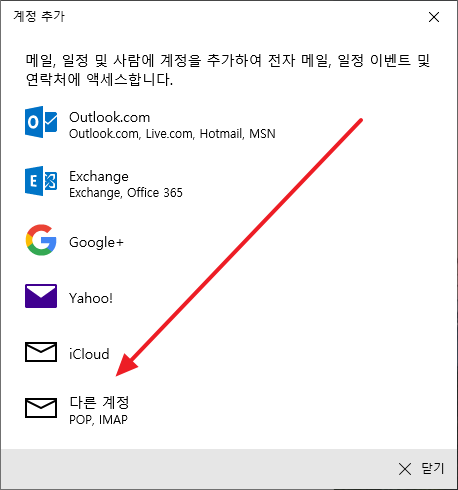
- [전자 메일 주소]에 네이버 메일 주소를 입력합니다.
- [이 이름으로 메시지 보내기]에 보내는 사람 이름으로 사용할 이름을 입력합니다.
- [암호]에 네이버 계정 암호를 입력합니다.
- [로그인]을 클릭합니다.
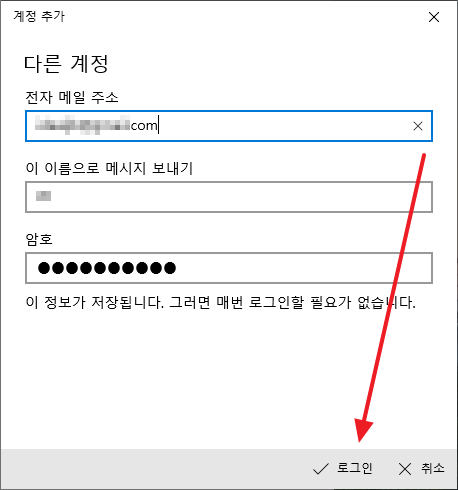
- 잠시 기다리면...
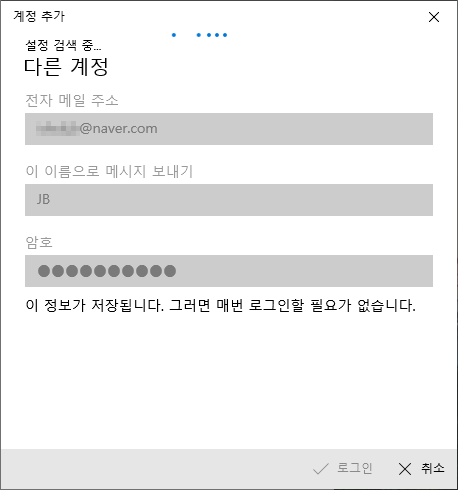
- 계정이 추가됩니다.
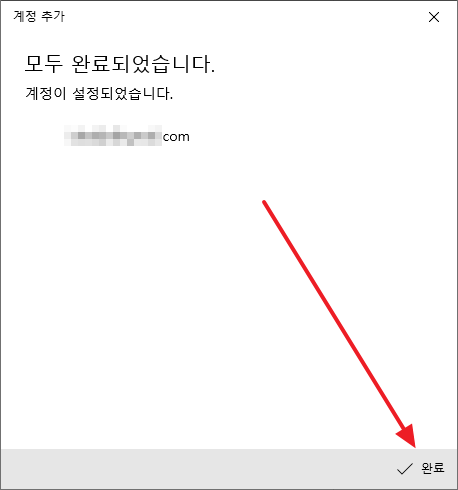
- 이제 왼쪽의 계정을 클릭하면...
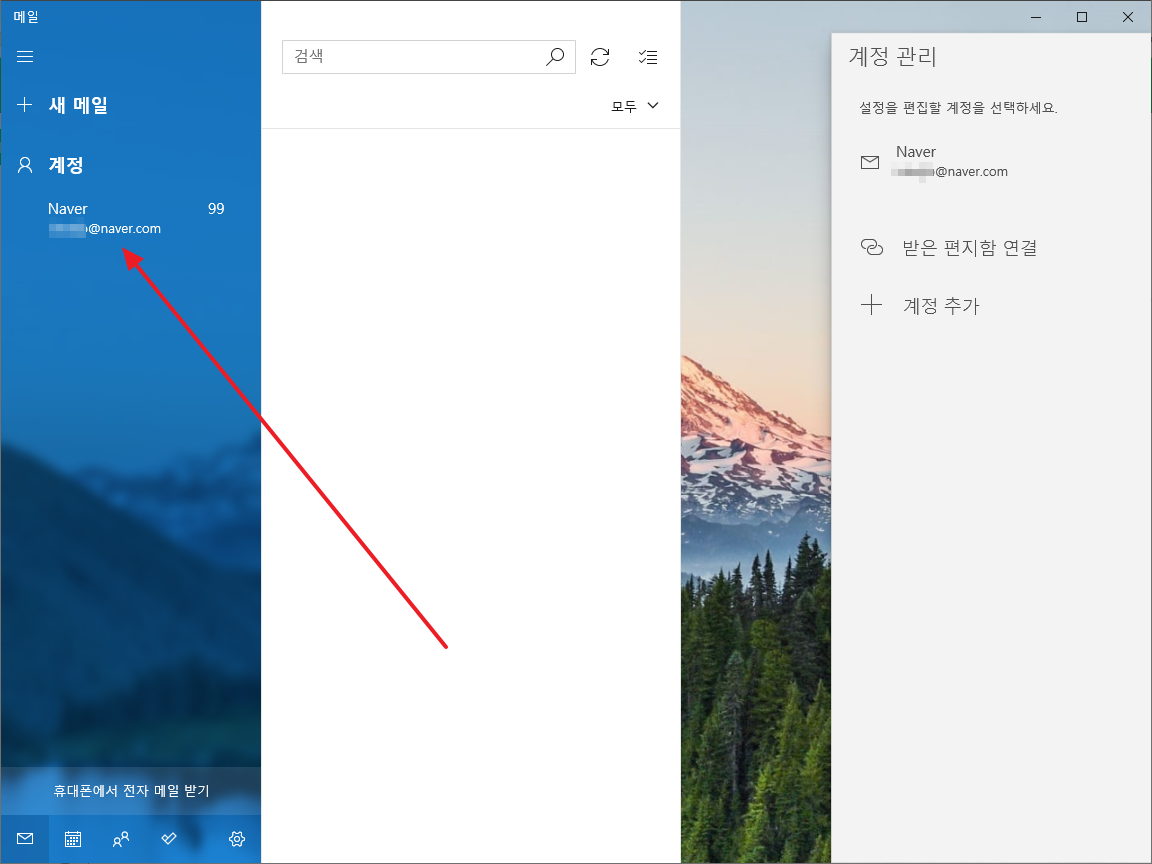
- 수신한 메일 내용을 볼 수 있습니다.